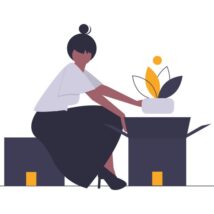
2022年6月30日以降、Google広告の拡張テキスト広告の作成や編集ができなくなり、これに伴ってレスポンシブ検索広告への移行がGoogleから推奨されています。この変更に、嘆きや戸惑いを感じている広告運用担当者の方もいるかもしれません。
そんななか、2021年8月にデータポータルのレポートギャラリーにGoogleの公式であるData Studio Teamがひっそりと検索広告のテンプレートを加えたのはご存じでしょうか? Google Ads Search Creative Performance Insightsというテンプレートです。レスポンシブ検索広告の移行に役立つと考えられるため、使い方をご紹介します。
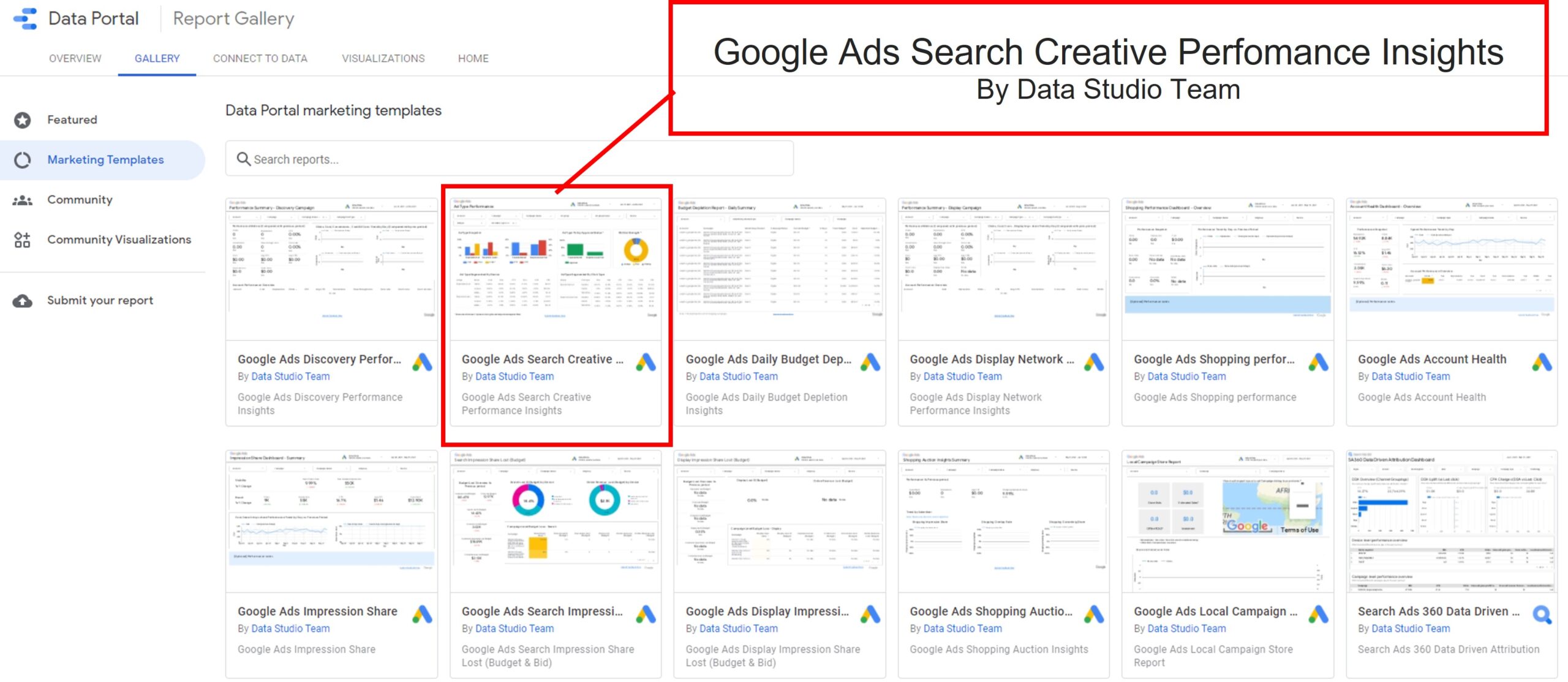
Google Ads Search Creative Performance Insightsは5つのシートに分かれています。一つひとつ簡単に説明していきます。
1. Ad Type Performance(広告タイプ別パフォーマンス)
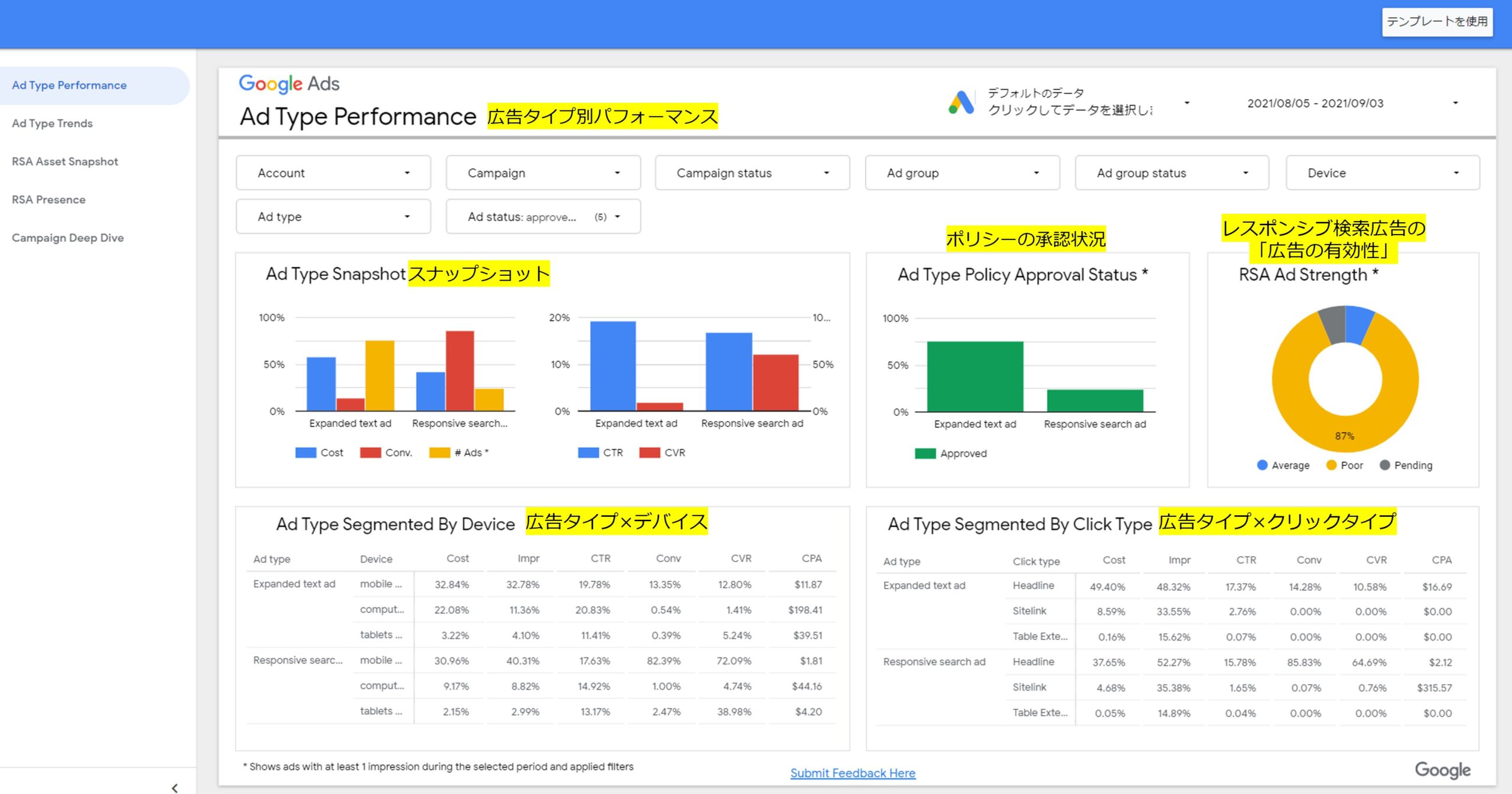
※デフォルトのデータとして用意されているGoogleのデモアカウントを使用しています(以下同様)。
このシートでは、ざっくりGoogle広告アカウントの検索広告内の広告タイプ別の現状を把握できます。
広告タイプとは、Google広告アカウントの検索広告内で設定されている拡張テキスト広告、レスポンシブ検索広告、動的拡張テキスト広告のことです。標準の広告フォーマットであるレスポンシブ検索広告にいくら使っていくつCVを生み出しているか、間もなく役割を終えるとされる拡張テキスト広告にいくら使っていくつCVを生み出しているかがわかります。
担当する広告アカウントのレスポンシブ検索広告の割合が低く、拡張テキスト広告の依存度が大きい場合には注意が必要です。2022年6月30日以降も既存の拡張テキスト広告の配信が継続されるとはいえ、レスポンシブ検索広告に対応した競合他社と比較し、オークション機会を損失してしまうおそれがあるからです。
レスポンシブ検索広告の「広告の有効性」の割合を示す円グラフにも注目です。広告単位で「優良(Excellent)」「良(Good)」「平均(Average)」「低(Poor)」の4段階で評価される広告の有効性は、実際のパフォーマンスに加え、レスポンシブ検索広告が健全に機能しているかどうかを確かめる重要な要素だと考えられるためです。
2. Ad Type Trends(広告タイプ別推移)
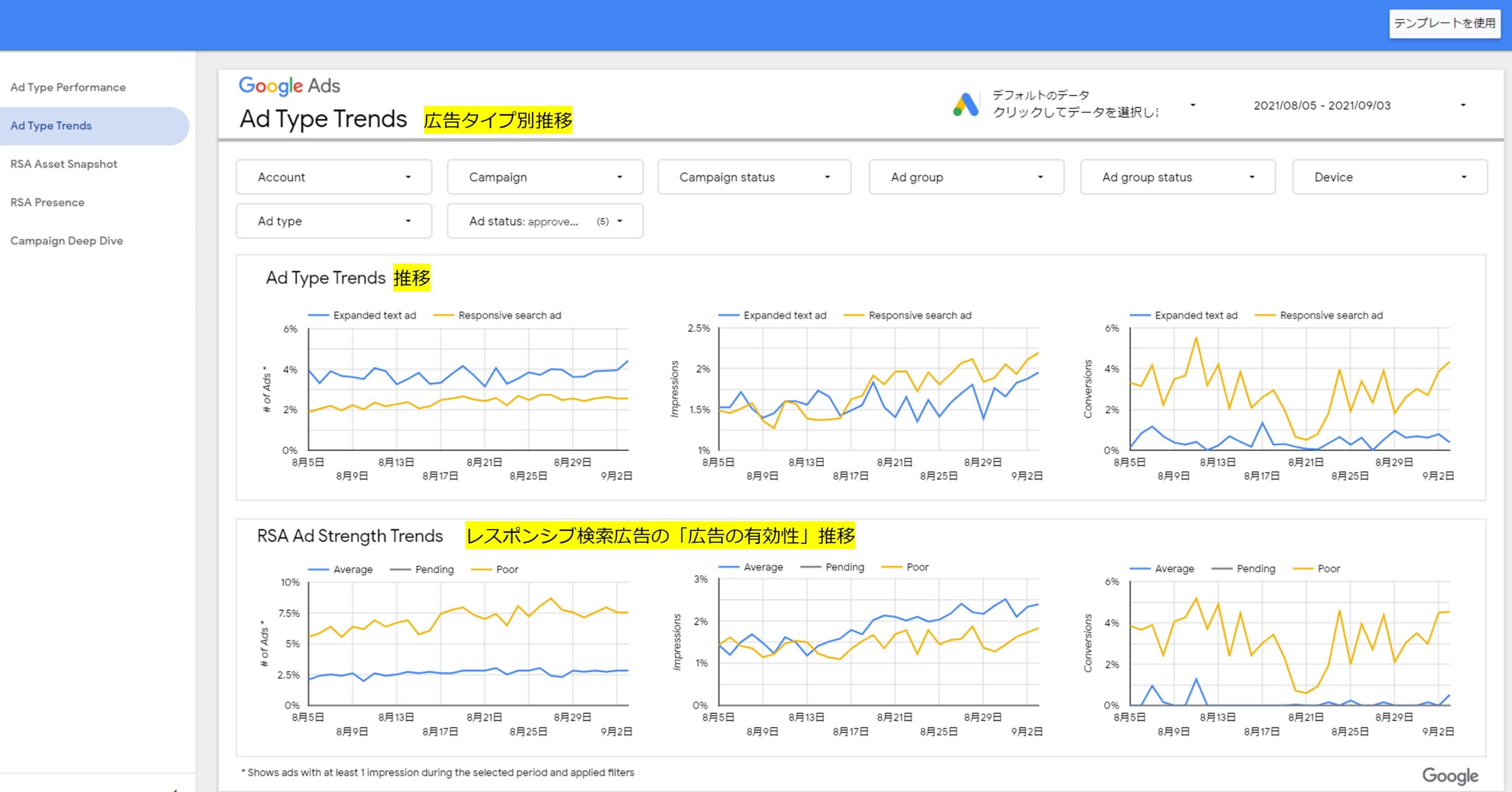
このシートでは、1つめのシートの推移が日別でわかるようになっています。
上段の3つの線グラフは左から広告タイプ別の広告の数、表示回数、CVの割合が、下段の3つの線グラフはレスポンシブ検索広告の広告の有効性別の広告の数、表示回数、CVの割合が出ています。
このテンプレートのグラフは各指標の「全体に対する割合」が%で設定されていますが、筆者がいくつかのアカウントを見るかぎり、%の値に違和感を覚えます。弊社のDME(デジタルマーケティングエンジニアリング)チームに相談したところ、それならばと「100%積み上げ縦棒グラフ」を提案してくれました(田中さん、いつもありがとうございます!)。このほうがしっくり来そうです。テンプレートの編集は下記のようにグラフを変更するだけでできるので試してみてください。
線グラフを100%積み上げ縦棒グラフにしたバージョン
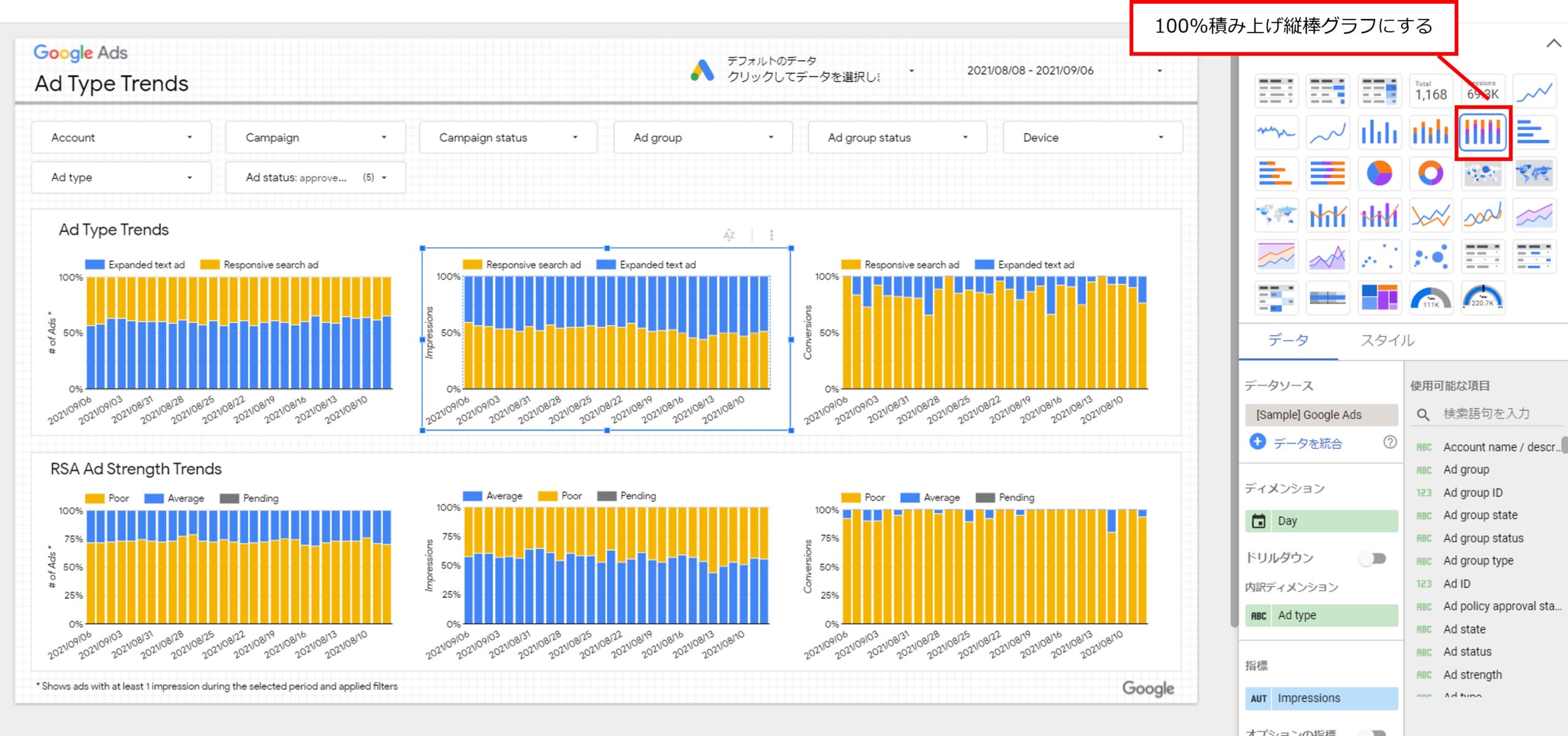
いずれにせよ、このシートで見るべきなのは「レスポンシブ検索広告移行へのアクションがどの程度進んでいるか」「レスポンシブ検索広告の『広告の有効性』の評価は上がっているか」を視覚的に把握することにあります。すでに移行を進めているアカウントであれば、データの抽出期間を延ばして、いつ頃から拡張テキスト広告の依存度を下げ、レスポンシブ検索広告に変更していったかを把握することも可能でしょう。
3. RSA Asset Performance(レスポンシブ検索広告アセットタイプ別パフォーマンス)
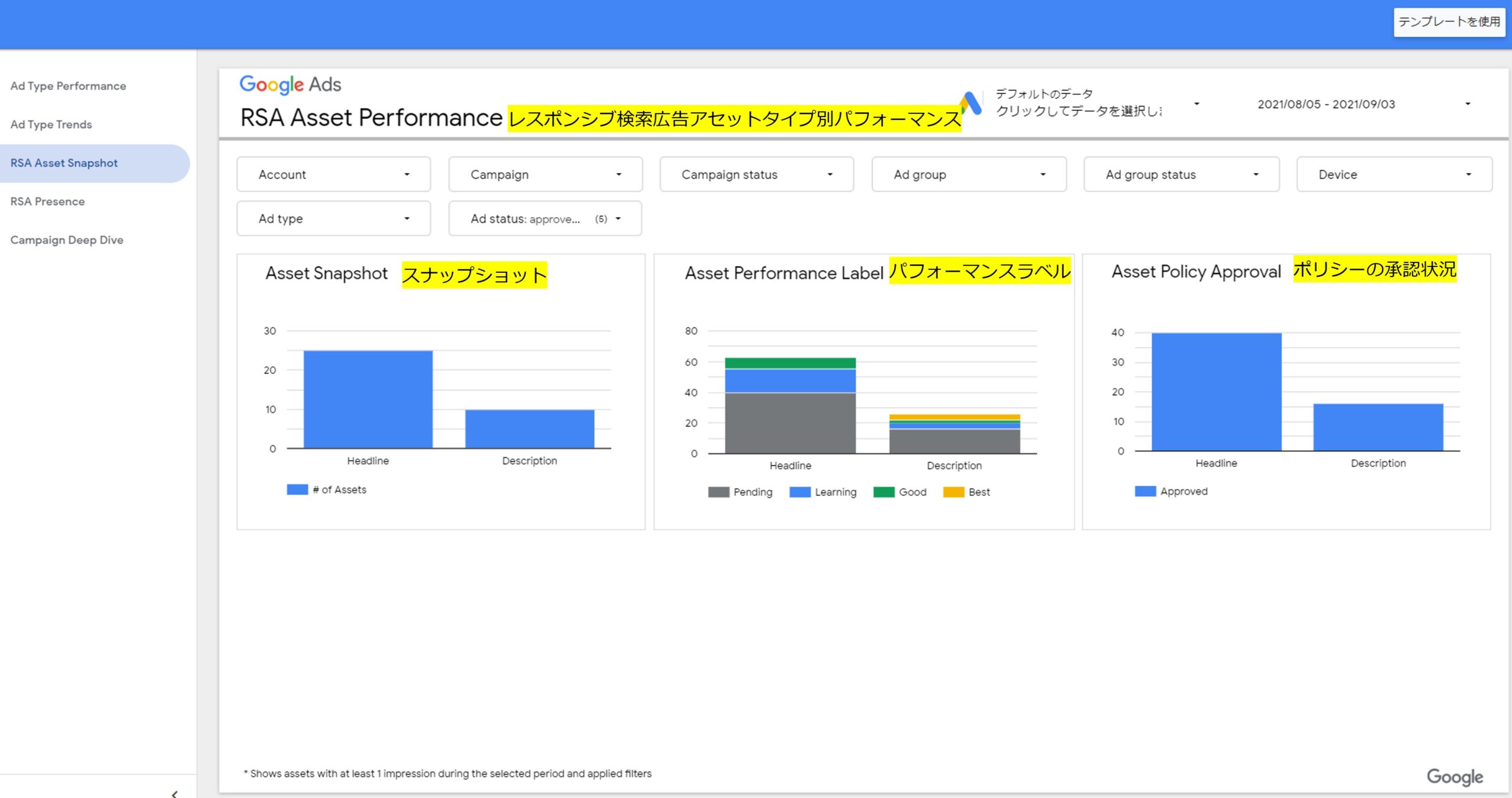
このシートでは、レスポンシブ検索広告のアセットタイプ別のパフォーマンスがわかります。アセットタイプとは「広告見出し(Headline)」「説明文(Description)」のことです。このシートと次のシートは、レスポンシブ検索広告のみのデータです。
真ん中のパフォーマンスラベルの棒グラフからはアセットタイプ別に「最良(Best)」「良(Good)」「低(low)」「調整中(Learning)」「評価なし(Unknown)」などがどのくらいの数なのか視覚的に把握できます。広告見出し、説明文のいずれに問題がありそうなのかをざっくりつかむことに向いています。
ちょっと注意しておきたいのは、このテンプレートの設定では「最良」と「評価なし」の色がどちらも黄色で、色が似すぎていてわかりにくいことです。気になる方は混乱しないように、スタイル>ディメンションの値からディメンションの値の色の管理を選択して、自分や関係者にとってわかりやすい色に変更してみるとよいでしょう。ポリシーの承認状況の棒グラフからはアセットタイプ別にステータスが把握できます。
4. RSA Presence(レスポンシブ検索広告のプレゼンス)
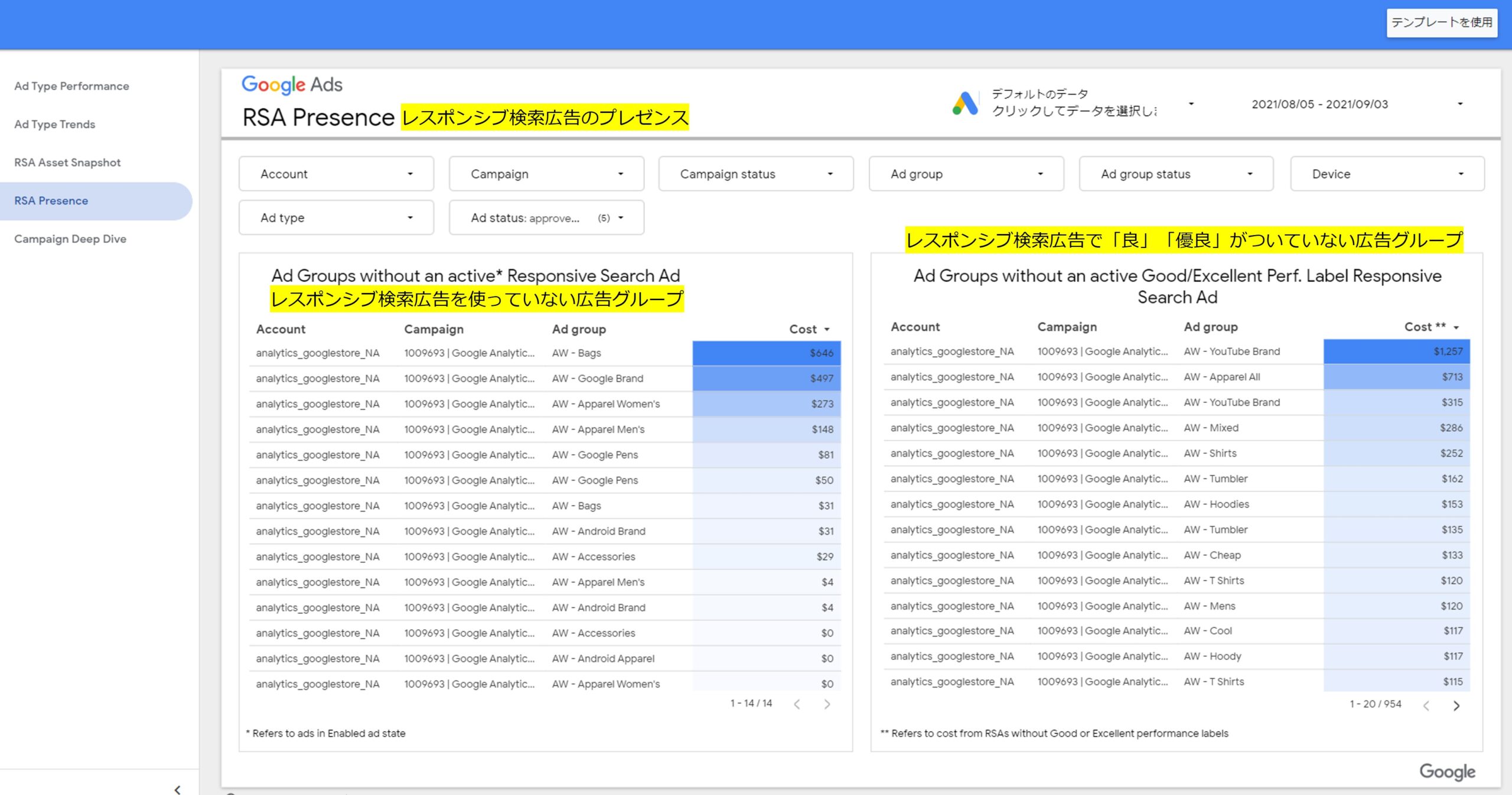
このシートでは、左の表で広告アカウント内でレスポンシブ検索広告を使っていない広告グループがどれだけ費用を使っているか、右の表でレスポンシブ検索広告の広告の有効性のうち「良」「最良」がついていない広告グループがどれだけ費用を使っているかがわかります。
実用的なことに、この2つの表はCSV(Excel)やGoogleスプレッドシートにエクスポートできるため、移行の際に重宝するでしょう。縦の3点リーダーをクリックしてエクスポートしたら、レスポンシブ検索広告がない広告グループのうち、多くの費用を使っているものから優先順位付けをしてレスポンシブ検索広告を追加していくことが可能になります。
また、レスポンシブ検索広告の有効性を高める際も、「良」「最良」がついていない広告グループ内で多くの費用を使っているものから優先順位付けをして改善をしていくのに役立つはずです。
5.Campaign Performance Deep Dive(キャンペーンパフォーマンス 深堀り用)
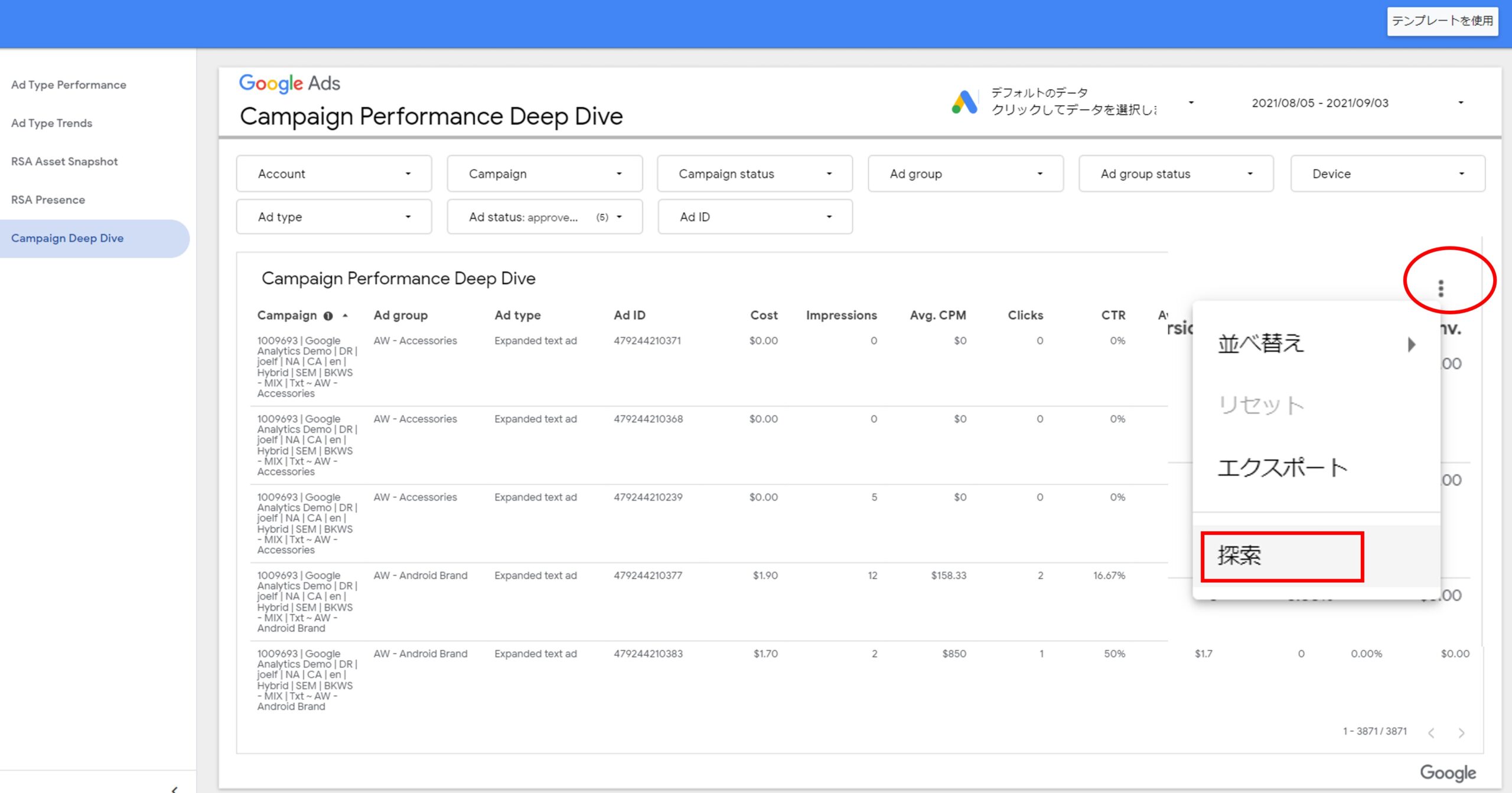
このシートではさらに深堀りできるように、広告ID別のパフォーマンスが表になっています。
ここまでのシートではおもに「拡張テキスト広告 or レスポンシブ検索広告」の比較や「広告の有効性」の評価など、Google広告の仕様に関連する指標を検討してきました。
しかし実際のアクションの際には、広告ごとに現在のパフォーマンスを把握した上で慎重な判断を行うことが求められます。該当の広告グループでフィルターし、広告のパフォーマンスを確認するなどした上でアクションの方針を固め、Google広告の管理画面やGoogle広告エディターで作業を進めていくのが現実的でしょう。
なお、縦の3点リーダーをクリックしてのエクスポートや、探索機能を使ってディメンションや指標を加えることもできます。データの深堀りをしたい場合、目的にかなうようカスタマイズしてみることも可能です。
終わりに
以上、レスポンシブ検索広告への移行に役立つデータポータルのテンプレートの使い方について紹介しましたが、いかがでしたでしょうか。
レスポンシブ検索広告にまだ慣れない…という方もいらっしゃるかもしれませんが、自社のアセットをユニークにする(「困ったキーワード」が救世主に?レスポンシブ検索広告のCV数30%アップ)、まだアセットになっていない切り口も含めて試す、必要に応じてピン留めを使うなど、通常の広告とは異なる取り組み方がありますし、複数人で作るのも向いています。
Google広告はこれまでも大きく変わってきましたし、今後も次々と進化していくはずです。受け入れて、これからもGoogle広告を使いこなしていきたいですね。この記事がそのための一助になれば幸いです。








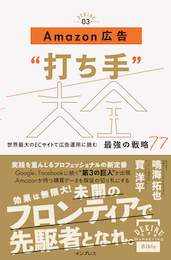
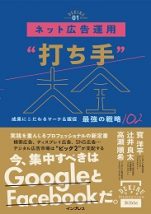
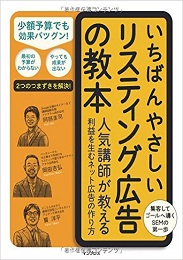
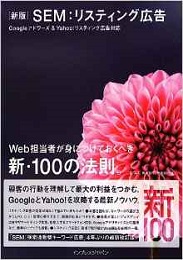
![【第六回】ちょっとこわいけど使いこなしたい! [ リスティング広告の自動入札 ] 活用3つの心構え」(Web担当者フォーラム連載)](https://ayudante.jp/wp-content/uploads/2017/04/webtan_takara.jpg)


